
CONTENTE
- 1 Quais dispositivos suportam esta função
- 2 Trabalho preparatório
- 3 Como digitalizar documentos para um computador por meio de um scanner
- 4 Recursos de software de digitalização de documentos
- 5 Características de trabalhar com modelos específicos de MFPs no exemplo da Canon e HP
- 6 Problemas decorrentes do funcionamento do MFP
Quais dispositivos suportam esta função
No mundo moderno, para obter uma fotocópia, não é absolutamente necessário perder tempo à procura de firmas ou empresas que ofereçam esse serviço. Tudo pode ser feito em casa com os equipamentos adequados. Uma classe separada de dispositivos que oferecem recursos de digitalização ou cópia são chamados de MFPs ou dispositivos multifuncionais. Esta é uma técnica que possui três possibilidades ao mesmo tempo - uma impressora, um scanner e uma copiadora.
PARA A SUA INFORMAÇÃO!
Há uma grande variedade de dispositivos semelhantes no mercado, que diferem em tamanho, velocidade de operação, capacidade de impressão em cores e presença de opções adicionais. Dependendo da classe do dispositivo e de sua funcionalidade, o custo é definido.

Se considerarmos as capacidades dos modernos dispositivos de impressão ou digitalização, é mais difícil encontrar aqueles que não têm a função de fotocópia. Via de regra, essas são as impressoras mais simples, dotadas apenas da capacidade de imprimir textos ou imagens.

Antes de comprar, você deve ler atentamente as instruções ou consultar o vendedor para determinar a disponibilidade da função necessária. Além disso, muitas vezes você pode entender a finalidade do dispositivo apenas por sua aparência. Uma impressora convencional usada para impressão tem uma bandeja de papel e a saída da folha acabada fica no topo.
Os multifuncionais são grandes, pois existem várias bandejas e mecanismos adicionais para digitalização e impressão interna de uma só vez. Via de regra, a superfície de digitalização na forma de um bloco de vidro fica na parte superior e é coberta por uma tampa de plástico, que muitas vezes é removível para facilitar a fotocópia de materiais volumosos. Além disso, o dispositivo multifuncional pode ser fornecido com várias bandejas para carregamento de papel e saída de produtos acabados.

 Como escolher um MFP barato e confiável para uso doméstico: avaliação de modelos populares.Em uma publicação especial do nosso portal, iremos informá-lo em detalhes como escolher um MFP. Você aprenderá o que é um MFP, para que serve, os tipos de MFPs para uso doméstico e os principais parâmetros técnicos dos MFPs.
Como escolher um MFP barato e confiável para uso doméstico: avaliação de modelos populares.Em uma publicação especial do nosso portal, iremos informá-lo em detalhes como escolher um MFP. Você aprenderá o que é um MFP, para que serve, os tipos de MFPs para uso doméstico e os principais parâmetros técnicos dos MFPs.
Trabalho preparatório
Antes de iniciar a digitalização ou até mesmo a impressão simples, o dispositivo requer etapas preparatórias. Como fazer uma fotocópia em uma impressora?
As primeiras etapas são realizadas em uma sequência específica:
- Conectando o MFP a um computador ou verificando se a conexão está correta. É necessário conectar o dispositivo de impressão através da porta USB. As tecnologias modernas chamadas Plug and Play permitem que você se conecte sem ter que reiniciar o Windows.

O cabo de dados nem sempre está incluído no kit, então você deve tomar cuidado ao comprá-lo com antecedência - A próxima etapa é conectar o dispositivo ou pressionar o botão liga / desliga no gabinete.
- Se a conexão for feita pela primeira vez, antes para o correto funcionamento do dispositivo, será necessário instalar os drivers. Apesar do fato de que o sistema operacional, na maioria dos casos, determina independentemente qual software o software deve ser instalado para um modelo específico, na maioria das vezes kits comuns são instalados motoristas. Isso ameaça algumas funções importantes podem não funcionar corretamente.

Os drivers podem ser instalados a partir do disco incluído - Se não houver disco, você pode baixar os drivers diretamente do site oficial do fabricante. Como regra, para obter o software de que precisa, você precisará inserir o nome completo do modelo e selecionar o arquivo de instalação apropriado para fazer o download.
IMPORTANTE!
Muitas vezes, os fabricantes não completam o dispositivo com um cabo para conectar um MFP a um computador. Portanto, você deve ficar intrigado com antecedência com este problema e comprar um cabo ou esclarecer se está completo.

Após a conclusão do processo de instalação, o sistema operacional reconhecerá o dispositivo recém-conectado, que será exibido na seção apropriada do explorer (a pasta "Impressoras e aparelhos de fax"). O nome completo do dispositivo é mais frequentemente usado como um nome, incluindo um índice alfabético ou numérico. Depois de instalado o dispositivo, é necessário determinar através de qual produto de software será realizado o processo de interação entre o SO e o MFP. Você pode simplesmente usar as ferramentas integradas do sistema operacional, que são limitadas em funcionalidade. Se houver dúvidas sobre como fotocopiar em uma impressora corretamente e obter cópias digitalizadas perfeitas de documentos ou arquivos gráficos, é melhor considerar o uso de software de terceiros especialmente projetado para Varredura.
PARA A SUA INFORMAÇÃO!
Cada MFP vem com um CD ou unidade USB, que contém o software necessário do fabricante, desenvolvido especialmente para um dispositivo de impressão específico.

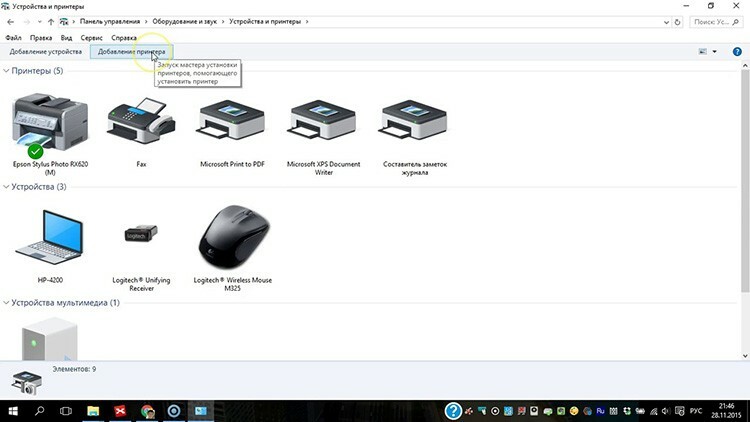
 Como conectar uma impressora a um laptop: uma análise de métodos populares em diferentes sistemas operacionais.Em uma publicação especial de nosso portal, mostraremos em detalhes como conectar uma impressora a um laptop. Você aprenderá os métodos básicos de conexão, métodos de instalação de software e seguirá as instruções de conexão para modelos de diferentes fabricantes.
Como conectar uma impressora a um laptop: uma análise de métodos populares em diferentes sistemas operacionais.Em uma publicação especial de nosso portal, mostraremos em detalhes como conectar uma impressora a um laptop. Você aprenderá os métodos básicos de conexão, métodos de instalação de software e seguirá as instruções de conexão para modelos de diferentes fabricantes.
Como digitalizar documentos para um computador por meio de um scanner
Para começar a digitalizar os documentos ou fotos necessários, você deve primeiro configurar o dispositivo. Além disso, a questão de como fazer uma digitalização para um computador a partir de uma impressora envolve o uso do "Assistente para trabalhar com um scanner", que está disponível no sistema operacional. A sequência de etapas para escanear e salvar o arquivo no disco rígido do PC é a seguinte:
- Ligue o aparelho e verifique a limpeza da superfície de vidro sob a tampa superior.

O documento a ser digitalizado é colocado com a face para baixo na superfície do vidro - Em seguida, você precisa colocar o texto ou foto que deseja digitalizar, voltado para baixo, aderindo aos marcadores de dimensão aplicados nas bordas da área de digitalização.
- Feche a tampa.
- O próximo passo é ir ao “Painel de Controle” e selecionar o item “Hardware e Som”.
- Em seguida, o usuário precisa ir até o item "Dispositivos e Impressoras".
- Tendo encontrado o seu dispositivo, você precisa pressionar o botão direito do mouse até que o menu de contexto apareça, onde você deve selecionar o item "Iniciar digitalização".
- Em seguida, você pode selecionar as opções que deseja e clicar em "Visualizar".
- Uma janela será aberta com uma visualização do documento digitalizado. Aqui você pode ajustar as dimensões arrastando as bordas ou selecionando as configurações de qualidade da imagem. Se o usuário estiver satisfeito com tudo, o próximo passo é clicar no botão "Scan".
- Em apenas alguns segundos, o dispositivo executará o procedimento de digitalização, após o qual o arquivo poderá ser salvo em um computador ou enviado imediatamente para impressão.
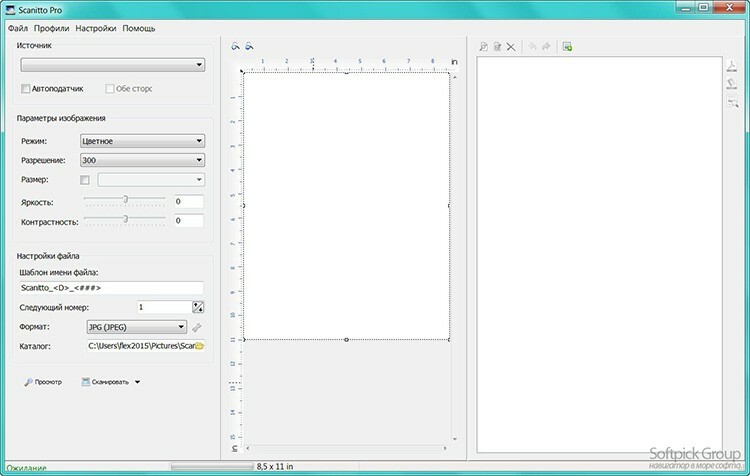
Recursos de cópia de informações de texto
Ao digitalizar documentos, isso é especialmente verdadeiro para documentos pessoais (passaporte, certificados ou declarações), uma cópia de alta qualidade é necessária para que todos os sinais, letras e números permaneçam legível. Em seguida, siga as etapas:
- Remova documentos de capas ou pastas de arquivos que possam interferir na digitalização.
- Recomenda-se definir “tons de cinza” nas configurações do dispositivo e definir a resolução ideal em 300 dpi.
- Coloque o documento na superfície do scanner e feche a tampa com segurança.
- Certifique-se de habilitar a visualização para ter uma ideia de como a digitalização ficará e verificar os detalhes.
- Em seguida, você precisa clicar no botão "Scan" e verificar a imagem resultante.
- Salve o arquivo em seu disco rígido. É aconselhável salvar nos formatos .tiff ou .bmp, que transmitem melhor as imagens monocromáticas.
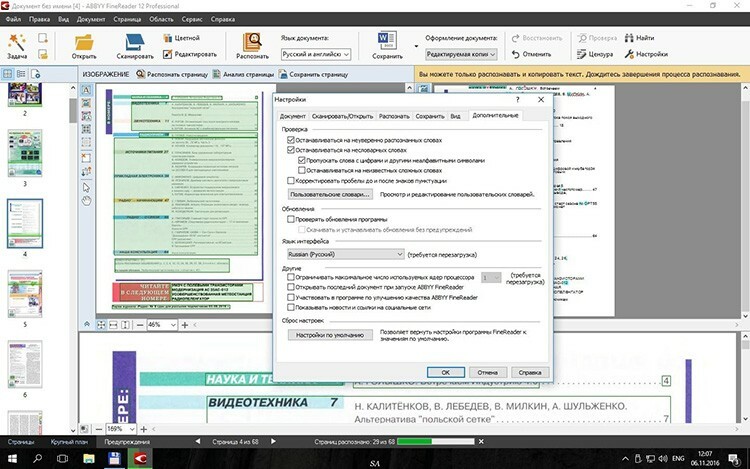
Como digitalizar uma foto para um computador por meio de uma impressora
As instruções sobre como fazer um scanner fotográfico em uma impressora praticamente não diferem de um esquema semelhante para documentos de texto.
IMPORTANTE!
Antes de colocar as fotos na superfície de digitalização, certifique-se de que não tenham manchas, poeira ou sujeira.

O algoritmo de ações será o seguinte:
- Conecte o MFP ao PC e ligue-o.
- Coloque a imagem voltada para baixo.
- É aconselhável usar um software especial ao digitalizar uma imagem fotográfica, o que permite fazer ajustes.
- Ao definir a resolução, é recomendável usar as configurações máximas de qualidade.
- Durante a digitalização, não altere as configurações ou abra a tampa para evitar distorção.
- A cópia digitalizada concluída pode ser salva em um computador pessoal em qualquer formato conveniente.
- Além disso, será útil usar um editor gráfico, que tem mais funcionalidade do que o programa embutido do próprio scanner ou o aplicativo do sistema operacional.
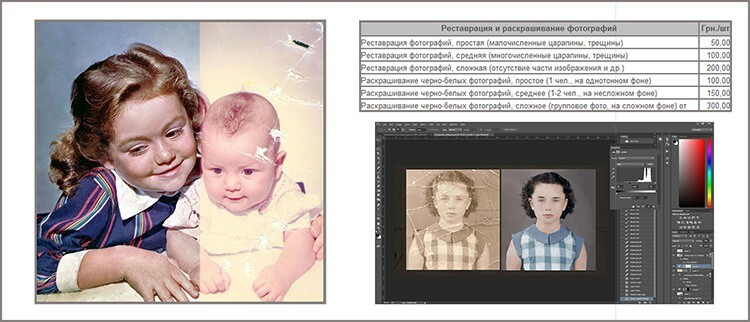
Recursos de software de digitalização de documentos
Como digitalizar um documento no Word
Para obter um documento de texto baseado em uma imagem digitalizada, são necessários dois etapas: obtenção efetiva de uma cópia escaneada e seu posterior reconhecimento por meio de um especial programas. O processo de digitalização ocorre de acordo com o algoritmo descrito acima. A única recomendação seria definir a resolução máxima disponível - 400-600 dpi, o que facilitará o procedimento de reconhecimento.
A etapa mais importante para obter um documento de texto baseado em uma imagem digitalizada é o reconhecimento da imagem. Isso é feito sem o envolvimento de uma copiadora.
Para fins de reconhecimento, você pode usar programas como Adobe FineReader (pago) ou FineReader (grátis) ou encontre um serviço online adequado que ofereça recursos de reconhecimento completamente é grátis.
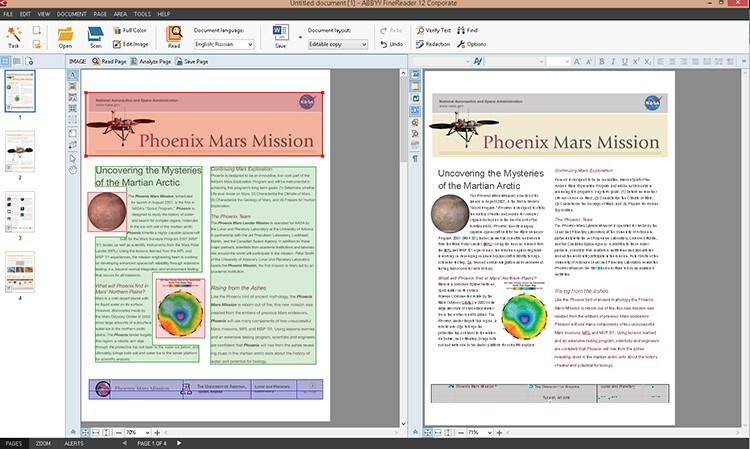
As etapas gerais de reconhecimento são as seguintes:
- Iniciando o programa.
- Carregando uma imagem nele.
- Determine a parte do documento que você deseja reconhecer.
- Defina o tipo de dados que serão recebidos na saída.
- Pressione o botão "Reconhecer", que pode ter um design externo diferente dependendo do aplicativo.
- Salve o documento recebido no formato .doc ou .docx.
A última etapa será abrir o arquivo salvo no Word e fazer os ajustes, pois até mesmo o software OCR pago mais caro pode violar formatação.
POR FALAR NISSO!
O Microsoft Office, a partir da versão 2013, possui uma função incorporada para reconhecer e editar arquivos .pdf. Isso simplifica o processo de trabalho com documentos que foram digitalizados pelo MFP.

Como digitalizar um documento PDF
Documentos em formato pdf são cada vez mais encontrados no fluxo de trabalho. Isso se deve às amplas possibilidades que esse método de armazenamento de dados apresenta. O documento PDF pode conter imagens coloridas, diagramas de texto e comentários. Além disso, com o salvamento adequado e a presença de software especial, esses arquivos podem ser editados.
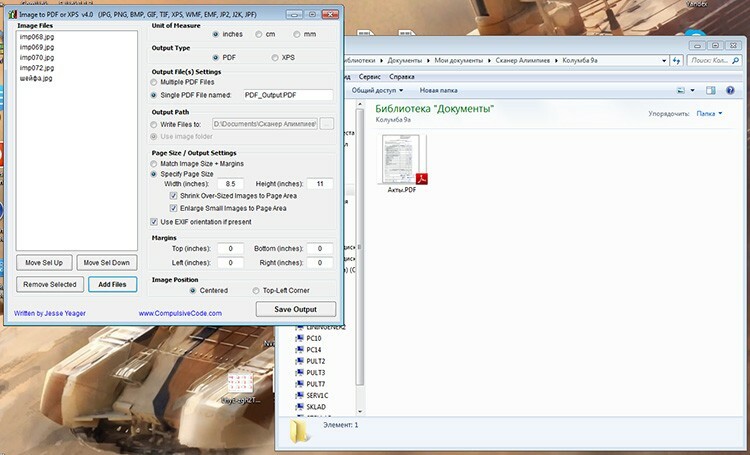
O processo de digitalização de um documento ou foto para produzir um arquivo PDF final não é diferente de um procedimento simples de cópia. A única diferença é definir o formato de saída nas configurações. Durante o processo de digitalização, o usuário pode definir a resolução, dar um nome ao arquivo final e escrever o caminho para salvar.
Características de trabalhar com modelos específicos de MFPs no exemplo da Canon e HP
Como digitalizar para um computador usando uma impressora Canon
Para digitalizar documentos utilizando a tecnologia desta conhecida marca e líder reconhecida na produção de dispositivos de impressão, o primeiro passo é instalar os drivers corretos. Eles estão localizados no disco incluído no kit. Além disso, o site oficial contém um arquivo exaustivo de arquivos de instalação para instalar software para todos os modelos.
Para fazer uma cópia usando um scanner Canon, você precisa de:
- Abra a tampa.
- Coloque um documento ou foto voltado para baixo.
- Pressione o botão "Scan" ou "Iniciar" no próprio dispositivo.
- Coma uma cópia da bandeja de saída.
A digitalização por meio de um PC é realizada usando o "Scan Wizard" do sistema operacional ou por meio de um utilitário proprietário Canon MF Toolbox, que oferece uma ampla gama de funções úteis para cópia, digitalização e até edição Imagens.

Como digitalizar para um computador por meio de uma impressora HP
Uma empresa que concorre com a Canon no mercado gráfico. Para trabalhar com uma copiadora ou scanner, você precisa instalar o driver apropriado, que pode ser anexado como um disco ou baixado do site oficial. Além disso, por conveniência, o usuário pode instalar o HP Scanner Utility proprietário. Este recurso está integrado em todos os drivers lançados após 2011. Ele contém um grande número de configurações do scanner. O próprio processo de digitalização é iniciado no aplicativo que abre após selecionar o item "Digitalizar documento ou foto".
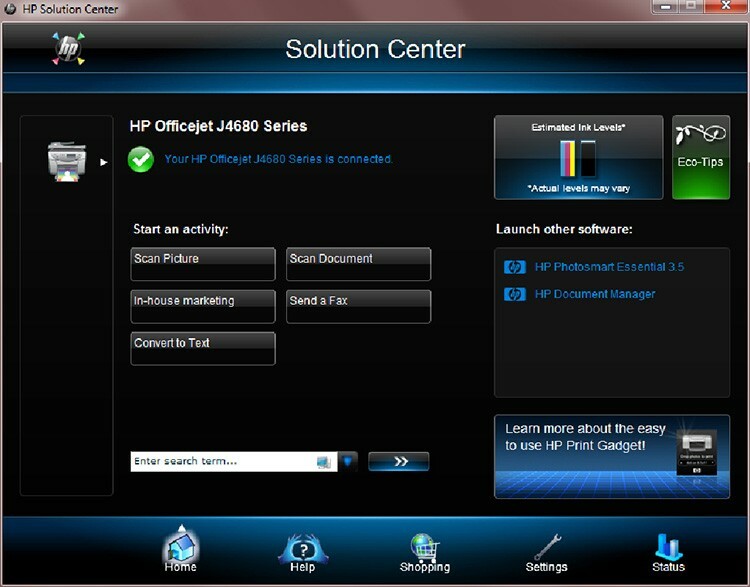
Além disso, para modelos de dispositivos lançados após 2010, o aplicativo HP Solution Center está disponível para online, iniciar tarefas de digitalização, alterar configurações, salvar as digitalizações recebidas em vários formatos.
PARA A SUA INFORMAÇÃO!
Com a Central de Soluções HP, o usuário pode anexar automaticamente documentos digitalizados ao e-mail. Este recurso está disponível por padrão para Microsoft Outlook, Live Mail e Mozilla Thunderbird. Se você usar outros clientes de e-mail, será necessário configurar uma conta local.
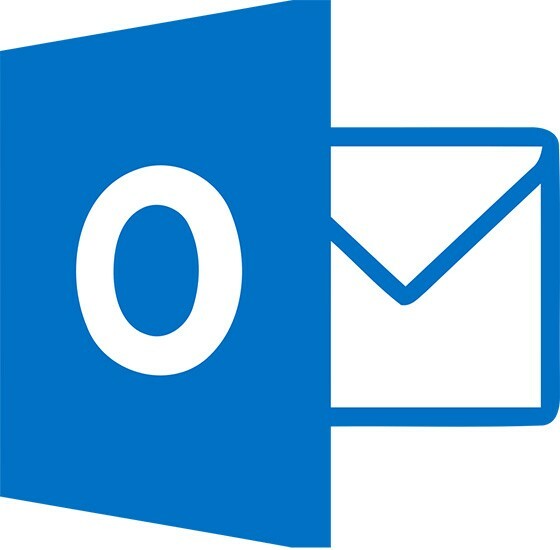
Problemas decorrentes do funcionamento do MFP
Por que a impressora não digitaliza o documento para o computador
Existem vários motivos que levam à incapacidade de digitalizar documentos usando um MFP ou scanner:
- O programa não está respondendo. Nesse caso, a solução é reinicializar o dispositivo. Se o ligar / desligar usual não ajudar, você deve desligar o dispositivo por 60 segundos e ligá-lo novamente.
- Erro. Às vezes, o dispositivo pode apresentar erros que possuem seu próprio código. Ele pode ser enviado ao suporte técnico para obter informações abrangentes sobre solução de problemas.
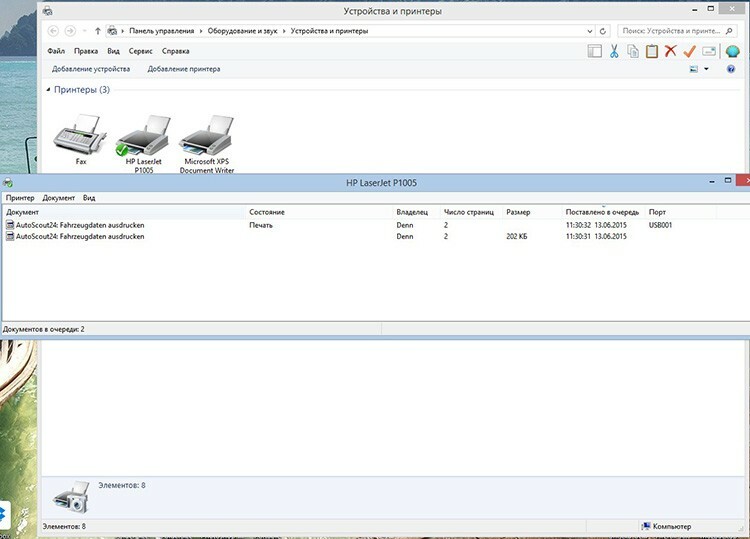
Um dos problemas com falha de digitalização pode ser uma fila de impressão cheia. - Existem muitos documentos na fila. Às vezes, quando há muitos arquivos a serem executados na fila de impressão, o MFP pode ficar lento e não concluir a tarefa. Para eliminá-lo, basta aguardar a conclusão dos processos em execução ou interrompê-los à força clicando com o botão direito e selecionando "Finalizar tarefa".
- Problemas de motorista. Se o driver do dispositivo travou, você precisará reinstalá-lo.
Por que a impressora digitaliza, mas não imprime do computador
Os motivos para não imprimir não são por causa de problemas de scanner, mas por causa de problemas com a própria impressora. Isso pode acontecer:
- Se o dispositivo atual não estiver instalado ou configurado corretamente.
- No caso de uma "falha" do driver da impressora.
- Se houver um problema com o cartucho ou sistema de fornecimento contínuo de tinta.
- Em caso de avarias de hardware da própria unidade de impressão.

O último problema só pode ser eliminado entrando em contato com um serviço especializado para reparos.
As instruções de vídeo para digitalizar documentos usando o MFP são mostradas no vídeo:
